5.6. Текст
5.6. Текст
Рисунок 14.182. Инструмент «Текст» на панели инструментов
Инструмент «Текст» располагает текст в изображении. Начиная с версии GIMP-2.8, текст можно вводить прямо на холсте. Редактор текстов больше не нужен (хотя, при желании, его можно использовать, отметив параметр Использовать редактор в диалоге параметров инструмента. Была также добавлена текстовая панель, позволяющая различными способами редактировать текст, но для смены шрифта цвета и размера текстов, а также для интерактивного выравнивания их, по-прежнему можно использовать диалог параметров текста). Щелчок ПКМ по рамке открывает контекстное меню, с помощью которого можно копировать, вырезать, вставлять, загружать тексты…
Сразу после начала ввода текста он появляется на холсте в прямоугольной рамочке. Если сначала нарисовать рамочку, то текст автоматически будет вписываться в размеры рамки. Эту рамку можно увеличивать точно также, как и выделение.
В этой главе будут описываться параметры инструментов. Чтобы узнать, как работать с инструментом «Текст», обратитесь к работа с текстом.
5.6.1. Активация инструмента
Инструмент можно вызвать несколькими способами:
через меню изображения Инструменты → Текст,
щелчком по значку инструмента на панели инструментов,
или при помощи клавиши быстрого доступа T.
5.6.2. Параметры
Рисунок 14.183. Параметры инструмента «Текст»
Обычно параметры инструмента отображаются в панели, присоединенной к панели инструментов, как только вы активируете его. Если их там нет, вы можете перейти к этой панели, выбрав в меню пункт Окна → Панели → Параметры инструмента.
- Шрифт
- Щёлкните по кнопке Aα для открытия диалога выбора шрифта из списка доступных.

В нижней части области выбора шрифта можно увидеть несколько значков. выполняющих роль кнопок для:
смены размера предварительного просмотра для каждого шрифта;
выбора между просмотром в виде списка и в видетаблицы;
открытия диалога Шрифты.
Выберите шрифт из установленных шрифтов. При выборе шрифта, он интерактивно применяется к тексту.
Вы можете пользоваться прокруткой колеса мыши для быстрой смены текущего шрифта, поместив указатель мыши над кнопкой вызова диалога дял выбора шрифта.

- Размер
Определяет размер шрифта в любой единице измерения.
- Использовать редактор
Использовать внешнее окно редактора для внесения изменений в текст вместо редактирования прямо на холсте.
- Сглаживание
При включенном сглаживании элементы букв текста отрисовываются более плавно за чет легкого размывания и объединения краёв. Этот параметр может намного улучшить вид текста на экране монитора. Сглаживание стоит применять осторожно в тех случаях, когда изображение находится не в режиме RGB.
- Инструктирование
Используется индекс корректировки шрифта для изменения символов в целях получения более чётких букв в шрифтах маленького размера.

- Цвет
Определяет цвет заливки текста. По умолчанию используется чёрный цвет, который можно изменить, щелкнув по кнопке с образцом цветом.
Подсказка Можно также перетащить цвет из панели инструментов на текстовый блок.
- Выключка
Позволяет текст изменятся в соответствии с правилами, выбираемых из соответствующих значков.
- Отступ первой строки
Определяет интервал красной строки от левого поля для первой строки.

- Интервал между строками
- Определяет расстояние между соседними строками. Изменения этого значения вступают в силу немедленно. Значением параметра является не само расстояние между строками, а число пикселов, которое нужно прибавить или отнять от этого растояния (значение может быть отрицательным).
- Интервал между буквами
Отвечает за интервал между буквами. Кроме того, в этом случе число не является интервалом как таковым, но отображает, сколько пикселей должно быть добавлено или вычтено из интервала (значение может быть отрицательным).
- Блок
Имеет отношение к текстовому блоку. Сопутствующий выпадающий список предлагает две возможности:
Динамический: значение по умолчанию.

Фиксированный: текстовый блок нужно сначала увеличить. В противном случае активируются обычные сокращения. Текст ограничивается правой стороной блока и продолжается на следующей строке. Это не настоящая новая строка: для добавления настоящей новой строки нужно нажимать клавишу Ввод . Текст может выйти за пределы нижней границы изображения. Параметр красной строки эффективен только для абзацной строки.
- Язык
Язык набираемого текста может повлиять на способ визуализации текста. Язык по умолчанию — «каддо», язык нескольких юго-восточных индейских племён США.
Если в это поле ввести букву, то будет показан список всех доступных языков, названия которых начинаются с этой буквы:
Щелчок ПКМ запускает меню управления языками:
5.6.3. Редактор текста
Рисунок 14.184. Редактор текста
Начиная с версии GIMP-2.8 существует возможность редактирования текста непосредственно на холсте, и данный редактор доступен только если ранее был отмечен параметр Использовать редактор.
Как только вы начинаете набирать текст, новый текстовый слой добавляется в диалог слоёв. В изображении с таким слоем (текущее изображение или файл в формате .xcf) можно продолжить редактирование текста, выбрав слой текста в диалоге слоёв и дважды щелкнуть его. Разумеется, вы можете выполнять с текстовым слоем все те же функции, что и с прочими слоями.
Чтобы добавить текст к изображению, необходимо выбрать нетекстовый слой. В этом случае будет создан новый текстовый слой и появится новый текстовый редактор. Для перехода с одного текстового блока на другой необходимо активировать соответствующий текстовый слой и щёлкнуть по нему для вызова диалога редактирования текста.
В этом случае будет создан новый текстовый слой и появится новый текстовый редактор. Для перехода с одного текстового блока на другой необходимо активировать соответствующий текстовый слой и щёлкнуть по нему для вызова диалога редактирования текста.
Параметры редактора текста
Все эти параметры также есть в текстовом контекстном меню.
Начиная с версии GIMP-2.10.6, стала доступной возможность набора вертикальных текстов (вертикальная письменность). Эта особенность свойственна восточно-азиатским системам письменности, но её также могут использовать все, кто хочет создать красивый вертикальный текст.
- Загрузить текст из файла
Текст может быть загружен из текстового файла щелчком по значку с изображением папки в диалоге текстового редактора. Загружается весь текст файла.
- Слева направо
Этот параметр позволяет вводить текст слева направо, как в большинстве западных языков и многих восточных языках.

- Справа налево
Этот параметр позволяет вводить текст справа налево, как в некоторых восточных языках, например, в арабском (арабская вязь использована в значке).
- По вертикали, справа налево (смешанная ориентация)
Текст набирается сверху вниз столбцами справа-налево, и повёрнут на 90 градусов по часовой стрелке.
- По вертикали, справа налево (вертикальная ориентация)
Текст набирается сверху вниз столбцами справа-налево, вертикально.
- По вертикали, слева направо (смешанная ориентация)
Текст набирается сверху вниз, столбцами слева направо, и повёрнут на 90 градусов по часовой стрелке.

- По вертикали, слева направо (вертикальная ориентация)
Текст набирается сверху вниз, столбцами слева направо, вертикально.
- Использовать выбранный шрифт
По умолчанию, шрифт, выбранный в панели параметров инструмента, в поле ввода текста не используется. Чтобы его использовать, выберите этот параметр.
Примечание Также см. Раздел 2, «Текст»
Как наложить текст на видео?
Гость
Можно сделать картинку фоном.
Нужно взять тег div, задать ему размеры, совпадающие с размером изображения. Затем установить картинку в качестве фона. Дальше можно использовать обычный текст.
tele3 N.6
Всего 1 ответ.
Как вставить в текст комментария на The Question ссылку или картинку?
Ярослав Патрикеев4Источник: xn—-ctbbgfcasv4aic3ab2a0m.xn--p1ai
Всё достаточно просто. Начнём со ссылок. Тут есть несколько способов. Во-первых, каждый новый абзац начинается с того, что перед вами появляется значок “плюсик в кружке”, который будет отображаться до тех пор, пока вы не начнёте вводить свой текст. Такой:
Если вы на него нажмёте, то вам покажут меню для добавления ссылок и фото:
Нажимаете “ссылка”, вводите ссылку и получаете ссылку как отдельный объект – даже с картинкой, если таковая доступна. Картинку, я так понял, редактор подставляет сам. Смотри пример 1 в приложении (комментарий к вопросу).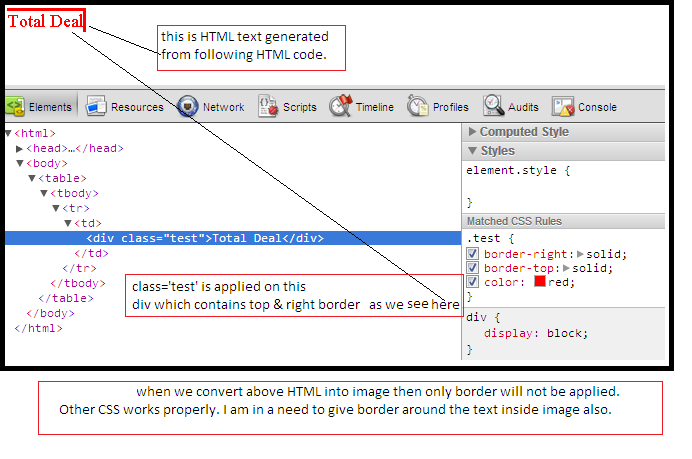
Есть ещё один способ вставить гиперссылку прямо в текст. Для этого достаточно просто выделить участок текста:
При выделении текста появляется меню, которе позволяет произсести с ним некоторые операции (по порядку):
- сделать жирным (можно просто нажать ctrl+B)
- сделать курсивным (или ctrl+I)
- подчекрнуть (ctrl+U)
- сделать ссылкой (!) – появится окно для ввода ссылки
- сделать подзаголовком (домашнее задание: поэкспериментируйте с подзаголовками самостоятельно)
- оформить как цитату (просто появляется вертикальная полоса слева)
- начать нумерованный список
- начать ненумерованный список (как этот)
Конкретно для ссылки в тексте смотри пример 2 в комментариях к вопросу.
Ну и логично, что картинку можно вставить, выбрав кнопку “фото” в первом примере. Смотри пример 3.
Это то немногое, что позволяет встроенный редактор текста на TheQ. Он немного странный (смотри, как он вставляет картинки или попробуй отредактировать свой текст и вставить слово внутри текста), но он наш, родной.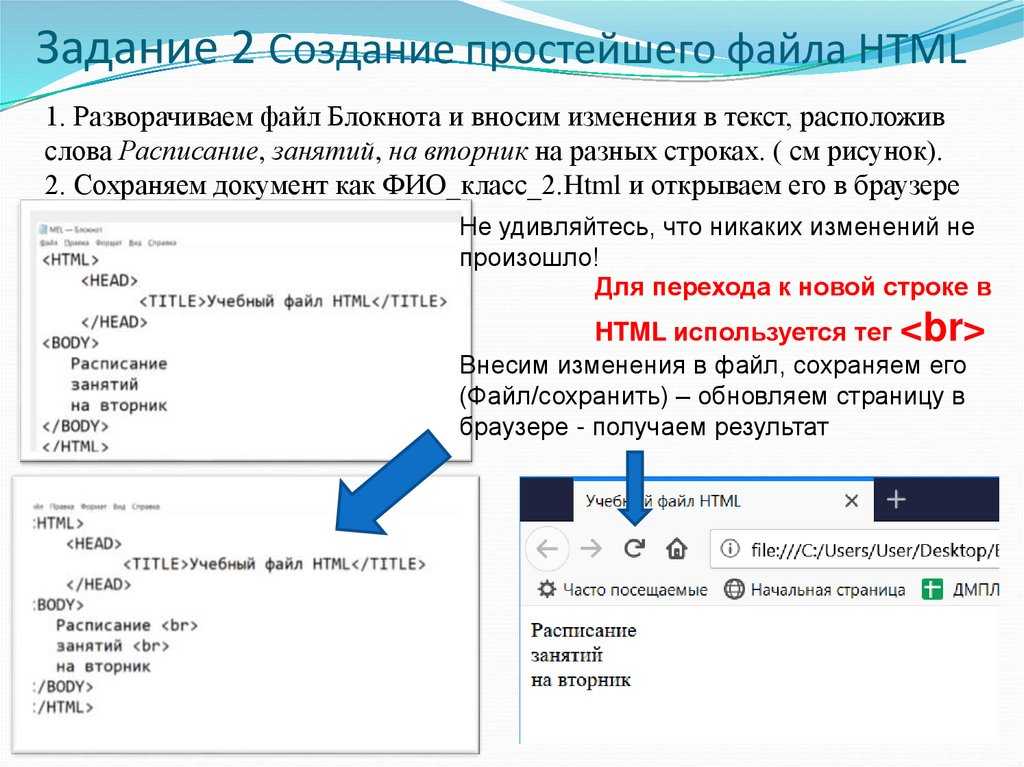 Он только учится и, надеюсь, скоро станет совсем большой. Но вот это всё он уже умеет.
Он только учится и, надеюсь, скоро станет совсем большой. Но вот это всё он уже умеет.
(внимание: все примеры приводятся для пользователей ПК – все эти приёмы работают в браузере, но не работают в мобильной версии)
Чайка, Которой Плевать7
Всего 1 ответ.
В какой программе можно добавить к видео текст с разными эффектами?
Помогите найти программу, чтобы мой текст писался медленно, как в свадебных клипах!
Gev1
виндовс муви мейкер, присутствует в операционной системе windows, поковыряйтесь в эффектах
floyd091
Всего 5 ответов.
Как наложить текст на видео?
Как наложить текст на видео чтобы он появился в определенный момент, а потом исчез в определенный момент? И в какой программе?ulitkagary14 ulitkagary161Самая что ни есть элементарная монтажная операция.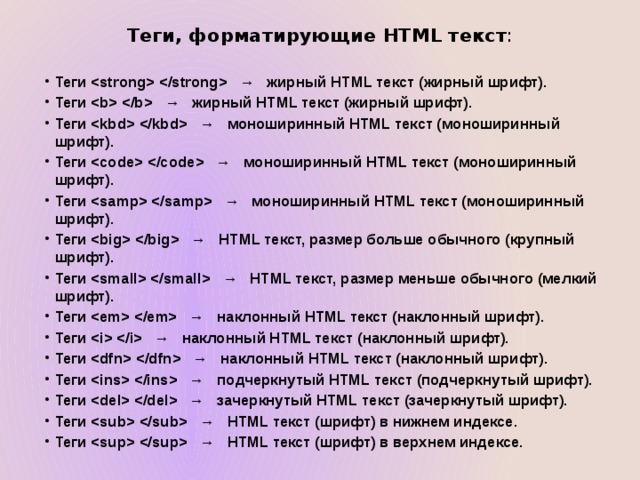 Владимир Яценко1
Владимир Яценко1
Всего 7 ответов.
В сони вегас накладываю текст на видео, но почему то выходит что текст, а вместо видео черный фон идет, в чем дело?
Guest1“…выходит что текст, а вместо видео черный фон идет… “
Чего-чего????
Гость4
Всего 1 ответ.
Вам также может понравиться
10 лучших приложений Android для добавления текста к фотографиям на смартфонах
Невероятное количество фотографий создается каждый день, потому что мы все любим запечатлевать драгоценные моменты, которые мы переживаем, и делиться ими с друзьями. Селфи, групповые фотографии, пейзажи и другие виды изображений рассказывают истории нашей жизни, но иногда эти фотографии необходимо редактировать, чтобы полностью раскрыть их потенциал. Независимо от того, насколько потрясающими являются изображения, которые мы создаем с помощью наших смартфонов, приложения для редактирования фотографий, которые позволяют нам добавлять текст к фотографиям, гарантируют, что наши фотографии будут иметь успех в социальных сетях.
Если у вас есть смартфон Android и вы пытаетесь выяснить, какое приложение для добавления текста к фотографиям использовать, вы находитесь в нужном месте, потому что в этой статье мы познакомим вас с лучшими приложениями, доступными в настоящее время в магазине Google Play. Давайте посмотрим на некоторые из приложений, которые принесут вашим фотографиям сотни лайков в ваших аккаунтах в социальных сетях.
- 10 лучших Android-приложений для добавления текста к фотографиям в 2022 году
- Лучшая онлайн-платформа для добавления текста на фото в 2022 году
Wondershare DemoCreator
Необходимый инструмент для создания демонстраций, помогающий преподавателям, фрилансерам и геймерам вывести обмен идеями на новый уровень.
Скачать бесплатно Скачать бесплатно
Подробнее >
10 лучших Android-приложений для добавления текста к фотографиям в 2022 году
Если вы просто хотите добавить комментарий к своей фотографии, создать мем, написать подпись к своей фотографии или создать изображение, содержащее вдохновляющую цитату, приложения из нашего списка 10 лучших позволят вам достичь своей цели быстро и эффективно.
1. Фонто
Цена: Бесплатно
Совместимость: Android 4.0.3 или новее
Если вы ищете красиво оформленное приложение с удобным интерфейсом, то приложение Phonto — правильный выбор для вас. Приложение имеет более 200 встроенных шрифтов, которые сделают ваши фотографии стильными, но также позволяет вам загружать больше шрифтов, если вы хотите расширить и без того впечатляющую коллекцию шрифтов. Вы можете манипулировать текстом любым удобным для вас способом, регулировать его положение, изменять цвет и непрозрачность или выравнивать текст так, чтобы он идеально подходил к изображению.
Phonto можно загрузить бесплатно, но бесплатная версия приложения содержит рекламу, и вы должны совершать покупки в приложении, чтобы получить доступ ко всем функциям Phonto.
2. ПикЛаб
Цена: Бесплатно
Совместимость: Android 4.0.3 или новее
Фотографы со смартфонов, которым нужно мощное приложение для редактирования фотографий, которое также позволяет им добавлять текст к своим фотографиям, получат массу удовольствия, используя это приложение.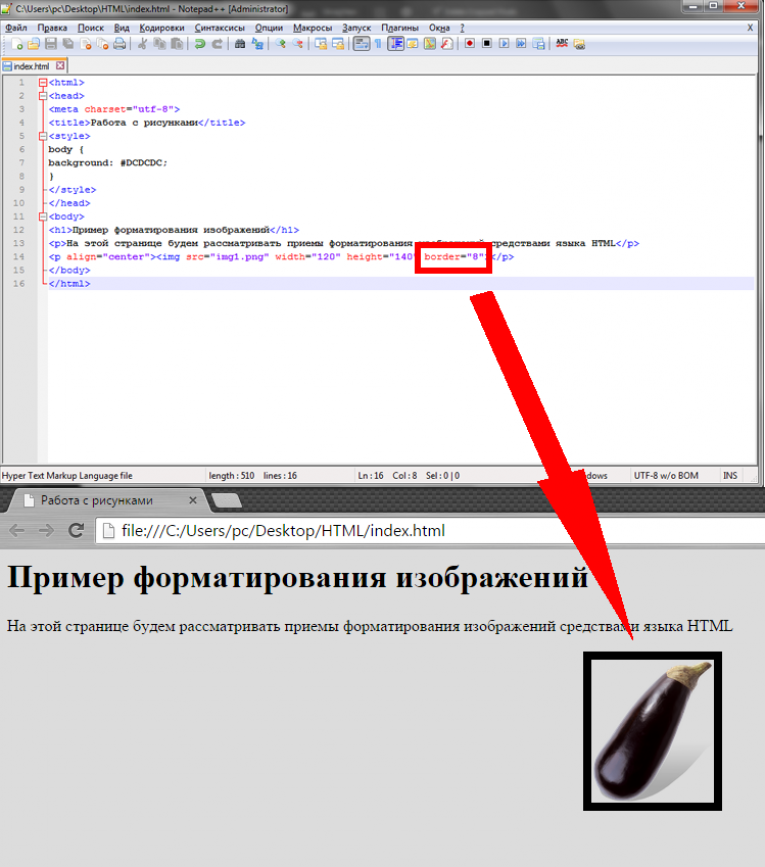 PicLab позволяет вам выбирать из большой коллекции шрифтов, но его пользователи также могут изменять размер или поворачивать текст без особых усилий. В дополнение к превосходному выбору шрифтов PicLab предлагает замечательные иллюстрации, а также фотофильтры и эффекты, которые помогут вам создавать великолепные фотографии. Если вы хотите использовать свой собственный почерк, инструмент рисования приложения может многое предложить.
PicLab позволяет вам выбирать из большой коллекции шрифтов, но его пользователи также могут изменять размер или поворачивать текст без особых усилий. В дополнение к превосходному выбору шрифтов PicLab предлагает замечательные иллюстрации, а также фотофильтры и эффекты, которые помогут вам создавать великолепные фотографии. Если вы хотите использовать свой собственный почерк, инструмент рисования приложения может многое предложить.
Вложение небольшой суммы денег в покупки в приложении может помочь вам избавиться от рекламы, которая присутствует в бесплатной версии этого приложения.
3. Текстграмма
Цена: Бесплатно
Совместимость: Android 3.0 или новее
Делать фотографии с помощью телефона Android достаточно просто, но добавление текста или редактирование фотографий может быть процессом, требующим времени и самоотверженности. Приложение Textgram предназначено для быстрого и простого добавления текста к фотографиям и, как следует из его названия, позволяет вам делиться фотографиями, содержащими текст, в Instagram. Приложение предлагает большой выбор фонов, наклеек и фильтров, которые только добавляют визуальной привлекательности изображениям, обработанным с помощью Textgram. Более того, вы также можете выбрать соотношение сторон, чтобы оно идеально подходило к вашей обложке Facebook или любой другой социальной сети, в которой вы, возможно, захотите поделиться ею.
Приложение предлагает большой выбор фонов, наклеек и фильтров, которые только добавляют визуальной привлекательности изображениям, обработанным с помощью Textgram. Более того, вы также можете выбрать соотношение сторон, чтобы оно идеально подходило к вашей обложке Facebook или любой другой социальной сети, в которой вы, возможно, захотите поделиться ею.
Textgram — не лучший выбор, если вы хотите использовать расширенные функции редактирования фотографий, поскольку он предоставляет только базовые инструменты для обработки фотографий.
4. Студия шрифтов
Цена: Бесплатно
Совместимость: Android 4.0 или новее
Каждый, кто решит установить Font Studio, может стать художником, поскольку шрифты и все другие функции, предоставляемые приложением, позволяют им создавать стильные изображения, от которых у зрителя захватывает дух. Добавить текст к вашим фотографиям с помощью Font Studio очень просто, потому что вам нужно всего лишь выбрать один из 120 встроенных шрифтов и ввести нужный текст. Приложение также позволяет добавлять несколько слоев текста, изменять его размер, настраивать цвет, прозрачность или применять фильтры, которые еще больше украсят ваши фотографии.
Приложение также позволяет добавлять несколько слоев текста, изменять его размер, настраивать цвет, прозрачность или применять фильтры, которые еще больше украсят ваши фотографии.
Людей, скачавших это приложение, может немного разочаровать его бесплатная версия, поскольку она содержит рекламу.
5. ДИЗАЙН 1: ФОТО РЕДАКТОР
Цена: Бесплатно
Совместимость: Android 4.0 или новее
Если вы ищете многофункциональное приложение, позволяющее быстро добавлять текст к фотографиям, то вам понравится фоторедактор Designs 1. Коллекция из более чем 50 шрифтов позволяет выбрать шрифт, который лучше всего подходит для вашей фотографии, а 50 фоновых изображений, представленных в этом приложении, позволяют создавать собственные изображения. Наклейки, рамки и фильтры также предоставляются приложением Designs 1, а функции форматирования текста позволяют вам манипулировать текстом любым удобным для вас способом.
Несмотря на то, что Designs 1 Photo Editor прост и удобен в использовании, более продвинутые создатели изображений могут найти приложение немного не в восторге.
6. Соль
Цена: Бесплатно
Совместимость: Зависит от устройства
Более 500 000 установок свидетельствуют о том, что Salt является одним из самых популярных приложений для преобразования текста в фото в 2022 году. Удобный интерфейс прост в навигации, а все, что вам нужно сделать, чтобы добавить текст к фотографии, — это дважды нажать на автоматически отображаемое текстовое поле. Владельцы бизнеса, которые хотят добавить логотипы в свои сообщения в социальных сетях, выиграют от использования Salt, потому что выполнить это действие с помощью этого приложения очень просто. Кроме того, пользователи приложения могут обрезать и изменять размер фотографий или добавлять водяные знаки к своим изображениям, чтобы защитить их от нарушений авторских прав.
Salt предназначен для владельцев бизнеса, нуждающихся в мощном инструменте для создания визуального контента, поэтому средние владельцы Android могут мало использовать некоторые из лучших функций приложения.
7. ИнстаЦитата
Цена: Бесплатно
Совместимость: Android 2.2 или новее
Первое, что приходит на ум после использования этого приложения, это его функциональный дизайн. Все самые важные функции InstaQuote находятся на расстоянии одной подсказки. Приложение предлагает отличный выбор шрифтов, которые можно использовать для написания собственных вдохновляющих цитат, в то время как вы также можете использовать цитаты, включенные в бесплатную версию приложения. Функции форматирования текста, такие как межстрочный интервал, размер шрифта или цвет, позволят вам настроить каждое слово, которое вы добавляете к своим фотографиям, а также вы можете использовать встроенные шаблоны, чтобы произвести впечатление на своих друзей в социальных сетях.
InstaQuote прост и удобен в использовании, но ему не хватает многих опций, которые сделали бы добавление текста к фотографиям более увлекательным.
8.
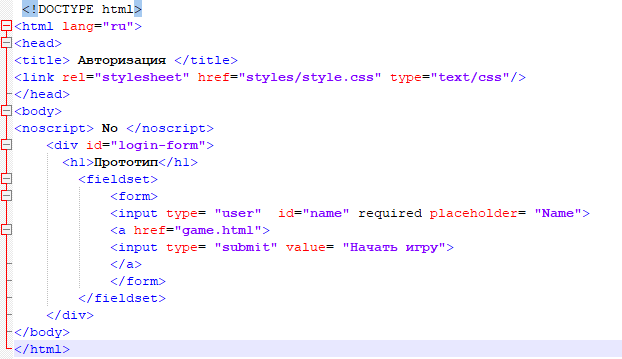 Подпишите это
Подпишите этоЦена: Бесплатно
Совместимость : Android 4.1 или новее
Подписи могут показаться не слишком важными, но на самом деле они являются отличным способом добавить контекст к вашим фотографиям. Приложение Caption It предоставляет быстрый и простой способ добавления подписей к фотографиям, которые вы сделали непосредственно из приложения, или к тем, которые уже есть в вашей фотопленке. Вы можете перетаскивать текст и располагать его любым удобным для вас способом, но приложение не предоставляет более продвинутых функций форматирования текста. Тем не менее, настройка цвета текста, выбор разных шрифтов или поворот изображений — это забавный и простой процесс.
Caption Это инструмент для добавления подписей к фотографиям, и приложение не предлагает даже самых простых опций редактирования фотографий.
9. Добавьте текст к фотографии
Цена: Бесплатно
Совместимость: Android 2. 3 и выше
3 и выше
Слава этого приложения более чем оправдана, поскольку оно снабжает своих пользователей всеми инструментами, необходимыми для создания привлекательных фотографий. Не ожидайте найти в этом приложении множество функций для редактирования фотографий, потому что, как следует из названия, это в основном инструмент для добавления текста к фотографиям. Тем не менее, большое количество различных шрифтов, классные речевые пузыри и превосходные функции форматирования текста делают приложение «Добавить текст на фото» уникальным в своем роде.
Чтобы поделиться фотографиями прямо из приложения, нужно просто нажать на кнопку «Поделиться», но некоторых пользователей реклама, содержащаяся в бесплатной версии приложения, может немного разочаровать.
10. Текст поверх фото
Цена: Бесплатно
Совместимость: 2.3.3 или выше
Приложение «Текст поверх фото» — это идеальный инструмент для добавления текста ко всем видам изображений. Вы можете использовать приложение, чтобы делать свои собственные фотографии или импортировать фотографии из фотопленки, но огромное количество фонов также позволяет вам использовать изображения, предоставленные приложением. Бесплатная версия «Текст поверх фото» включает опцию «Текст поверх известных людей», которая позволяет вставлять текст поверх таких знаменитостей, как Дональд Трамп, Барак Обама или Альберт Эйнштейн. Также можно объединить несколько фотографий в коллажи произвольной формы, а затем добавить текст поверх них, а также добавить смайлики к своим фотографиям и выразить свои эмоции.
Вы можете использовать приложение, чтобы делать свои собственные фотографии или импортировать фотографии из фотопленки, но огромное количество фонов также позволяет вам использовать изображения, предоставленные приложением. Бесплатная версия «Текст поверх фото» включает опцию «Текст поверх известных людей», которая позволяет вставлять текст поверх таких знаменитостей, как Дональд Трамп, Барак Обама или Альберт Эйнштейн. Также можно объединить несколько фотографий в коллажи произвольной формы, а затем добавить текст поверх них, а также добавить смайлики к своим фотографиям и выразить свои эмоции.
Wondershare PixStudio позволяет редактировать изображения онлайн без какой-либо установки, а также бесплатно получать высококачественный вывод и дополнительные функции для написания текста. Эта программа довольно проста в использовании по сравнению с Photoshop, и вы можете потрясающе редактировать свое изображение даже без навыков работы с графикой.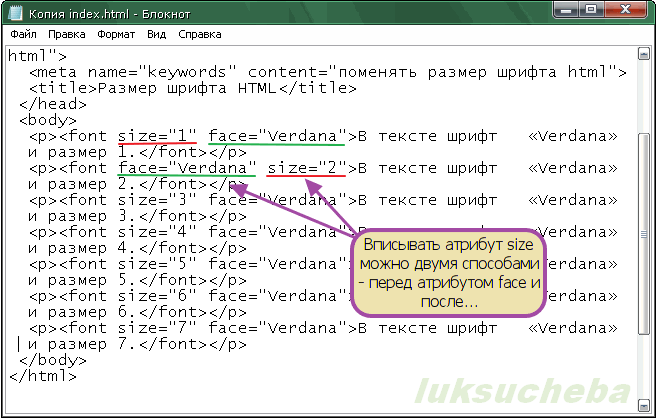 Wondershare PixCut — лучший онлайн-редактор фотографий в качестве альтернативы Photoshop и программным редакторам. И если вы искали более мощные функции, вы также можете получить их по доступным ценам.
Wondershare PixCut — лучший онлайн-редактор фотографий в качестве альтернативы Photoshop и программным редакторам. И если вы искали более мощные функции, вы также можете получить их по доступным ценам.
Шаг 1 : Перейдите в PixStudio и выберите целевой дизайн. Если бы я собирался опубликовать свою фотографию в Instagram, я мог бы выбрать публикацию в Instagram.
Шаг 2 : Выберите свой модный шаблон.
Шаг 3 : Загрузите свое изображение, к которому вы хотите добавить текст, а затем вы можете начать создавать свое изображение.
Шаг 4 : После того, как вы закончите свой дизайн, вы можете бесплатно загрузить его и опубликовать прямо в социальных сетях.
Вывод
Добавление текста к фотографиям — это весело, но это также может быть полезно для продвижения бизнеса в Интернете. Приложения, которые позволяют легко добавлять текст к фотографиям, сэкономят вам много времени и, возможно, денег, потому что вам не придется нанимать дизайнера для создания визуального контента, которым вы хотите поделиться в своих учетных записях в социальных сетях.
Приложения, которые позволяют легко добавлять текст к фотографиям, сэкономят вам много времени и, возможно, денег, потому что вам не придется нанимать дизайнера для создания визуального контента, которым вы хотите поделиться в своих учетных записях в социальных сетях.
Приложения, представленные в этой статье, позволят вам поэкспериментировать и найти визуальный стиль, который вам больше всего нравится, и в то же время вы сможете поделиться идеями, мыслями и ценностями, которые вы считаете важными, с друзьями, подписчиками и деловыми партнерами.
По Лиза Браун
05 июля 2022 г., 18:06
Альтернативный текст, альтернативный текст для изображений — Сделайте WordPress доступным
- Передовая практика
- Примеры кода
- Наглядный пример
- Подробнее
- Вставка атрибутов
alt - Преимущества
- WCAG 2.
 1 Критерий успеха
1 Критерий успеха
- Вставка атрибутов
- Связанные предметы
- Ресурсы и внешние ссылки
Атрибут alt («Альтернативный текст») используется для предоставления альтернативы изображению пользователям, которые его не видят.
- Give all HTMLHTML HTML — это аббревиатура от языка гипертекстовой разметки. Это язык разметки, который используется при разработке веб-страниц и веб-сайтов.
alt. - Опишите (для невизуальных читателей) содержание и назначение изображения в альтернативном тексте.
- Использование CSSCSS CSS — это аббревиатура для каскадных таблиц стилей. Это то, что управляет дизайном или внешним видом сайта. для вставки изображений, которые носят только декоративный характер, например, логотип или значок.
- Присвойте любым декоративным изображениям в элементе
imgпустой атрибутalt(alt=""). - Если атрибут
alt=""не вставлен в библиотеку мультимедиа, он будет интерпретироваться какalt=""во внешнем интерфейсе.
- Если изображение содержит ссылку, атрибут
altдолжен содержать цель этой ссылки (например, заголовок сообщения), а не описание изображения.
Изображение из медиатеки WordPress, куда вы можете вставлять различные мета-мета Мета-это термин, который относится к внутренней работе группы. Для нас это команда, которая работает над внутренними сайтами WordPress, такими как WordCamp Central и Make WordPress.Правильно: будет интерпретироваться как «описание иллюстрации, изображения» (пример от Apple VoiceOver)
Правильно: будет интерпретироваться как «изображение» (пример Apple VoiceOver)
Правильно: будет интерпретироваться как «ссылка, изображение, сообщение в блоге, изображение» (пример Apple VoiceOver).

False: оба будут интерпретироваться как «illustration.png, image» (пример от Apple VoiceOver)
 — информация для изображения. Альтернативный текст может быть вставлен в поле альтернативного текста.
— информация для изображения. Альтернативный текст может быть вставлен в поле альтернативного текста. Атрибут alt из элемента , который часто называют «альтернативным текстом» или даже ошибочно «альтернативным тегом», используется в программах чтения с экрана. Текст в 9.Атрибут 0222 alt интерпретируется программами чтения с экрана как альтернатива изображению. Если элемент
не имеет атрибута
alt , вместо него будет представлено имя файла из атрибута src .
Всегда следует вставлять атрибут alt . Содержимое атрибута alt зависит от релевантности изображения для понимания этого контекста.
Атрибут alt с описанием следует добавить:
- изображения, которые содержат текст, который не указан рядом
- изображения, которые иллюстрируют содержание в самом широком смысле
- изображения со сложной информацией должны быть кратко описаны в атрибуте
alt, и информация должна быть предоставлено в другом месте на странице
Должен быть добавлен атрибут alt с целью :
- изображения, содержащие ссылку
Пустой атрибут alt ( alt="" ) нужно добавить:
- когда изображения декоративные; но лучше вставлять такие изображения с помощью CSS
Если атрибут alt не вставлен, будет предоставлено имя файла этого изображения. Подробнее читайте в статье Нужны ли атрибуты alt? Всегда?
Подробнее читайте в статье Нужны ли атрибуты alt? Всегда?
На веб-сайте AccessibilityAccessibility Доступность (обычно сокращается до a11y) относится к дизайну продуктов, устройств, услуг или сред для людей с ограниченными возможностями. Концепция доступного дизайна обеспечивает как «прямой доступ» (то есть без посторонней помощи), так и «косвенный доступ», что означает совместимость с вспомогательными технологиями человека (например, компьютерными программами чтения с экрана). (https://en.wikipedia.org/wiki/Accessibility) Учебники W3CW3C Консорциум World Wide Web (W3C) — это международное сообщество, в котором организации-члены, штатные сотрудники и общественность совместно работают над разработкой веб-стандартов. https://www.w3.org/. отличный инструмент Alt Decision Tree – это практически исчерпывающее руководство, описывающее, как использовать атрибут alt изображения в различных ситуациях.
Слепые люди с ограничениями зрения и чтения получат преимущества при использовании программы чтения с экрана.


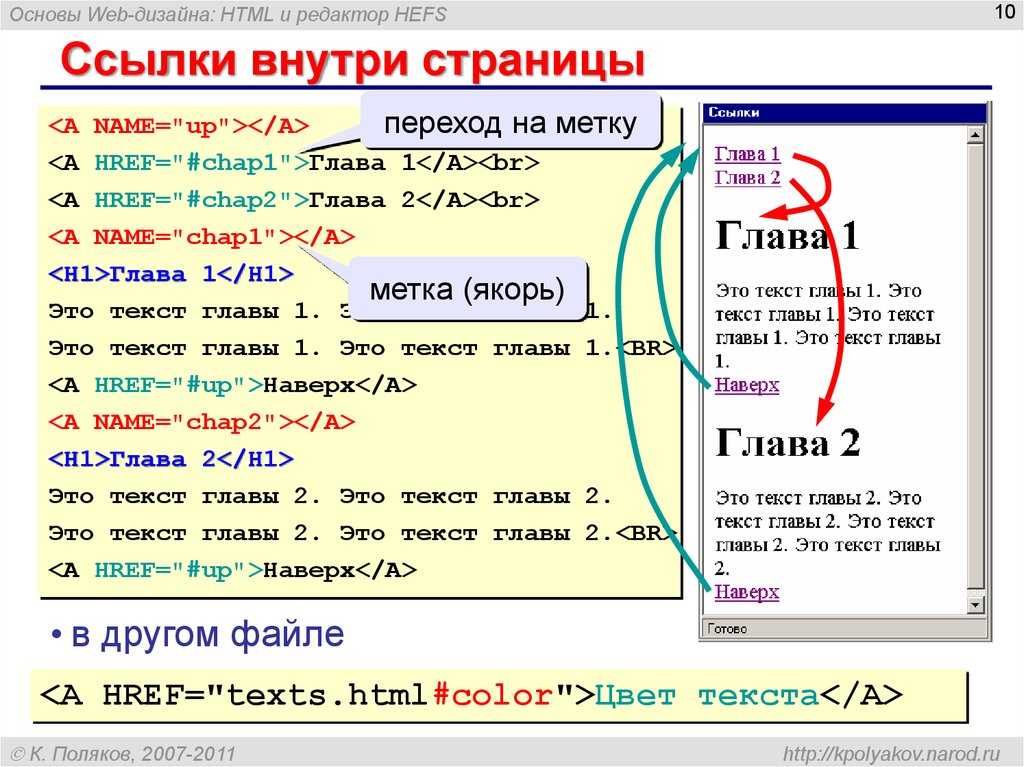



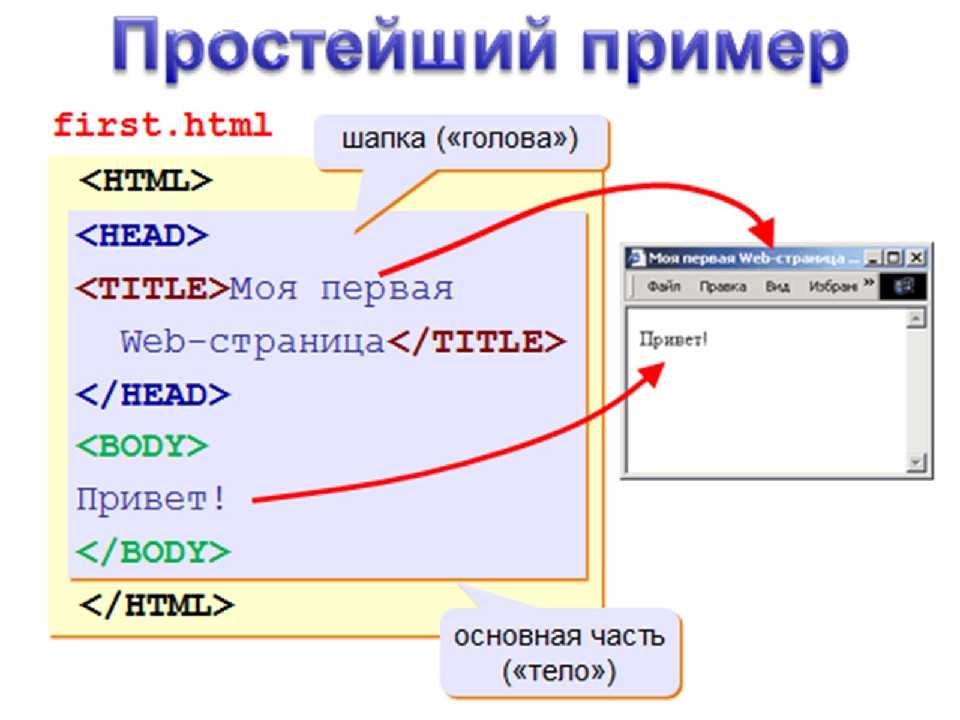


 1 Критерий успеха
1 Критерий успеха
 Правильно: будет интерпретироваться как «описание иллюстрации, изображения» (пример от Apple VoiceOver)
Правильно: будет интерпретироваться как «описание иллюстрации, изображения» (пример от Apple VoiceOver)
 False: оба будут интерпретироваться как «illustration.png, image» (пример от Apple VoiceOver)
False: оба будут интерпретироваться как «illustration.png, image» (пример от Apple VoiceOver)